Win10的小娜可以说是无所不知无所不晓,只不过有时候Win10小娜反应太迟钝了。Win10小娜反应慢是因为小娜搜索的信息是海量的,所以反应时间就会变长。那么有没有什么方法可以解决小娜反应慢的问题呢?
关闭在线搜索的方法,可通过组策略来实现。
具体方法如下:
1、在运行中输入gpedit.msc后回车,进入组策略
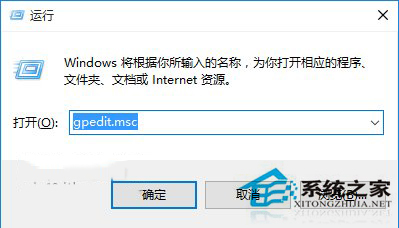
2、找到计算机配置→管理模板→Windows组件→搜索
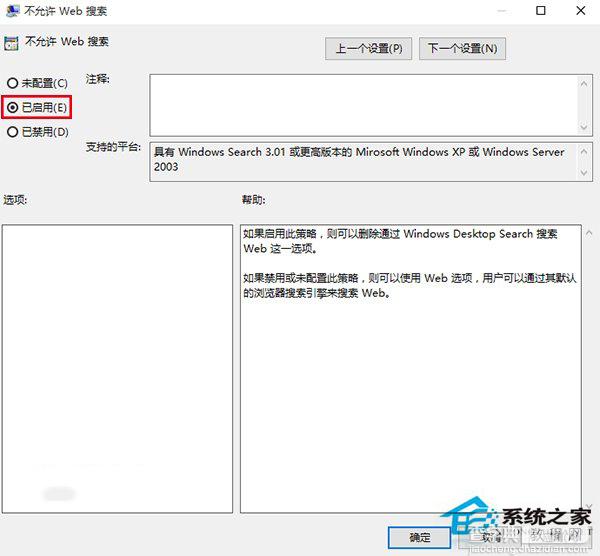
3、启用“不允许Web搜索”和“请勿在Web中搜索或在‘搜索’中显示Web结果”
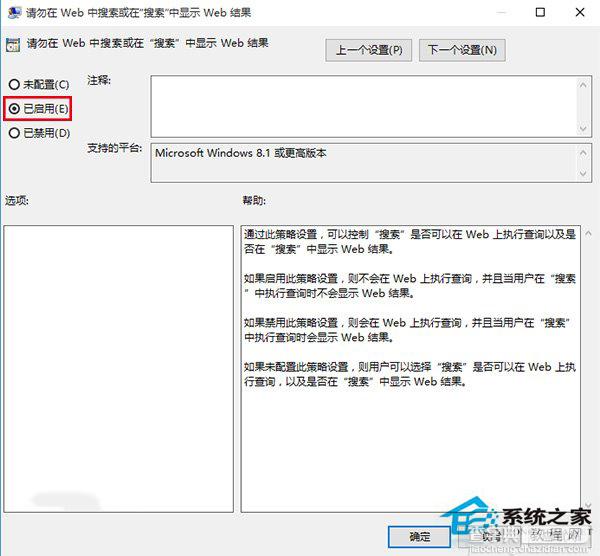
4、重启系统后生效
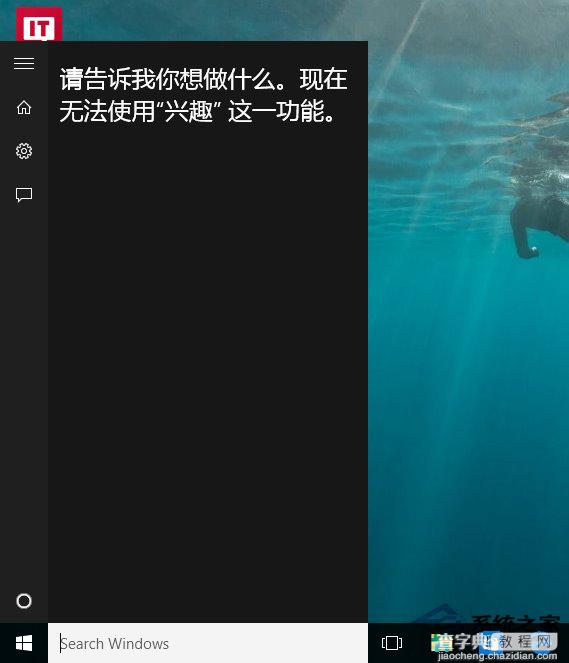
然后我们就会发现停止了在线搜索的Cortana反应速度明显变快,可以说是“瞬时”反应。搜索栏提示文字也变成了Search Windows,点击之后会发现Cortana提示无法使用“兴趣”功能,因为该功能需要联网。
凡事都有两面性,如果想要提升速度,而且对于Cortana在线功能并不是很依赖的话,这种牺牲还是值得的;但如果你喜欢Cortana提供的各种在线内容,稍微忍受一下卡顿貌似也能接受。
以上就是解决Win10小娜反应慢问题的方法,虽然这不是个两全其美的方法。但是关闭小娜的在线功能确实能让小娜速度更快。
【Win10小娜反应慢反应太迟钝问题如何解决】相关文章:
★ Win10输入法卸载不干净怎么办?Win10输入法卸载不干净的解决方法
★ Win10 Mobile/PC预览版14936已修复和已知问题汇总:SIM卡/Pin键盘问题解决
★ Win8应用闪退怎么办?Win8应用商店闪退问题的解决方法
★ Win10一周年预览版14332迅雷崩溃怎么办?解决方法
★ Win10一周年更新预览版14352已知问题及解决方法汇总
★ windows10系统下word调不出输入法该如何解决?
